Aiseesoft DVD Creator permite que você crie um disco de DVD, uma pasta de DVD e um arquivo de imagem ISO com seus próprios arquivos de vídeo. Além disso, você pode definir o menu do DVD como quiser. Aprenda na passagem a seguir como alterar os modelos de menu, quadro, botão e texto, como adicionar música de fundo, imagem de fundo e filme de abertura ao menu do DVD.
Depois de carregar os arquivos de vídeo no programa, clique no botão Editar menu à direita. Então você chega à interface de edição do menu.

Editar o menu do DVD
1. Primeiro escolha o seu menu favorito.
À esquerda, o Aiseesoft DVD Creator classifica todos os menus em grupos, incluindo Animal, Cenário, Festival, Planta, Cidade e Outros. Você pode experimentá-los um por um e escolher aquele que melhor se adapta ao seu vídeo.

2. Escolha o quadro e o botão da mesma forma que o modelo de menu, se você não gostar deles.
3. Clique na lista suspensa e escolha Texto. Digite o nome do Título. Defina a fonte, a cor e o tamanho que desejar.

4. Se você não gostar das imagens de fundo que fornecemos no programa, marque Imagem de fundo e clique em Navegador para selecionar uma de seus arquivos locais.
5. Da mesma forma, você pode adicionar música de fundo e filme de abertura de arquivos locais.
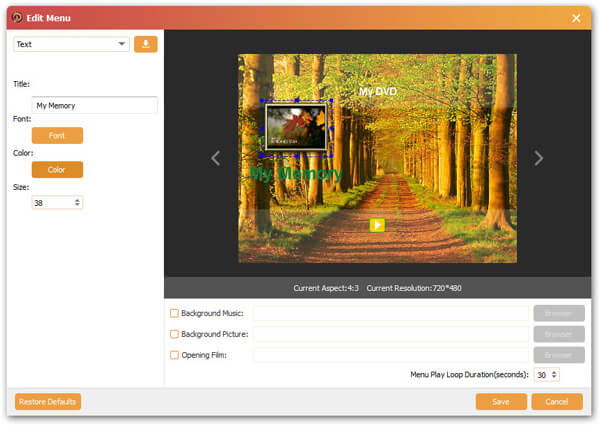
Se o menu for satisfatório, clique em Salvar e todas as alterações serão usadas no disco de DVD que você criará. Se quiser fazer tudo de novo, clique em Restaurar padrões e comece de novo.

